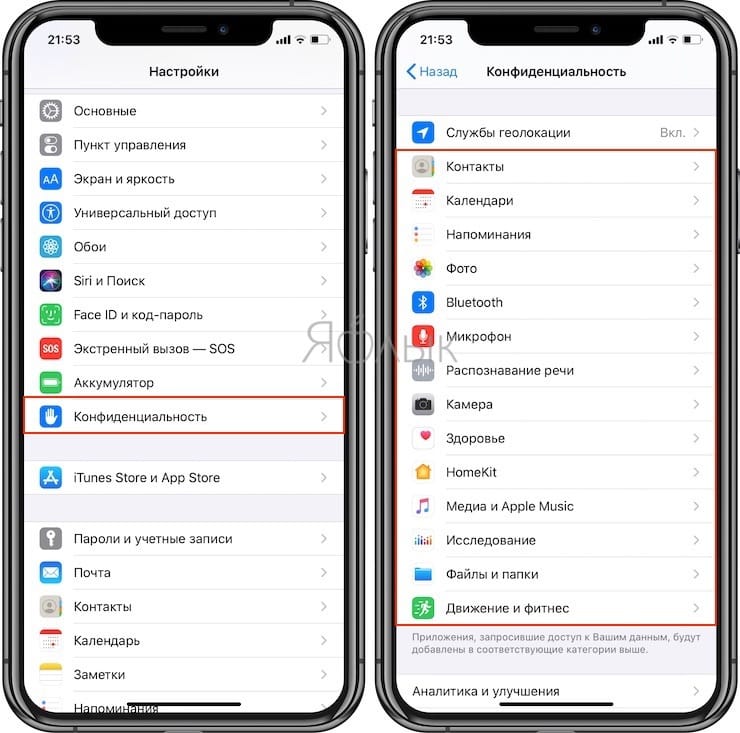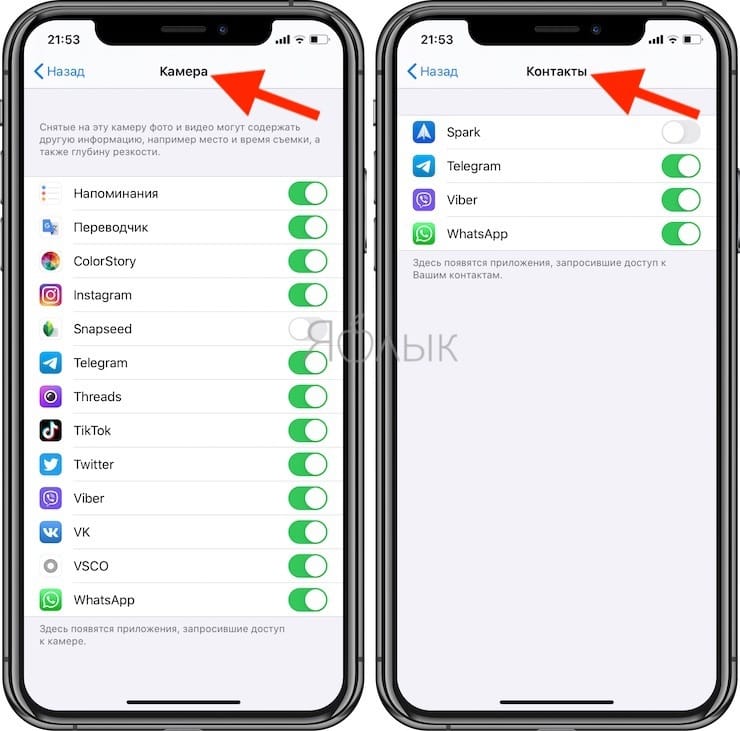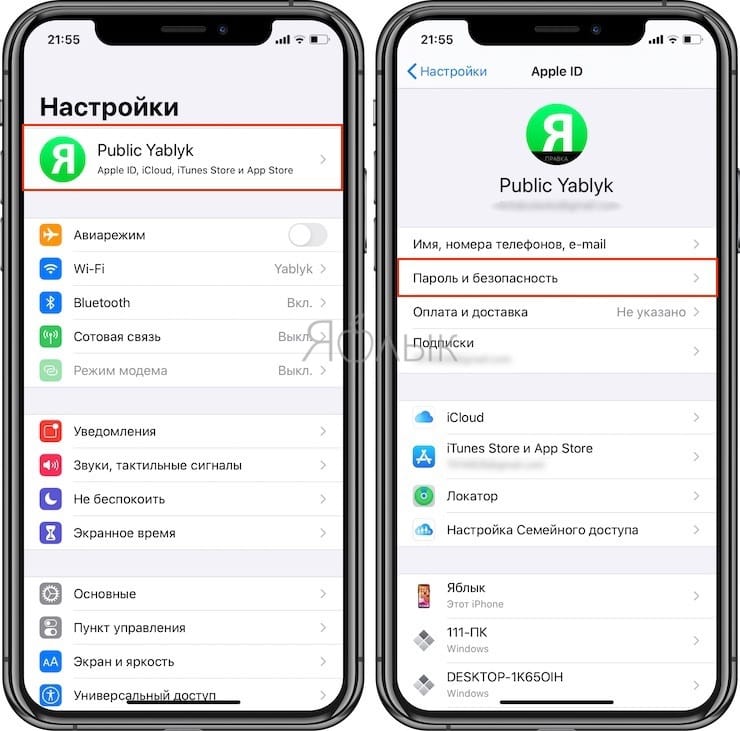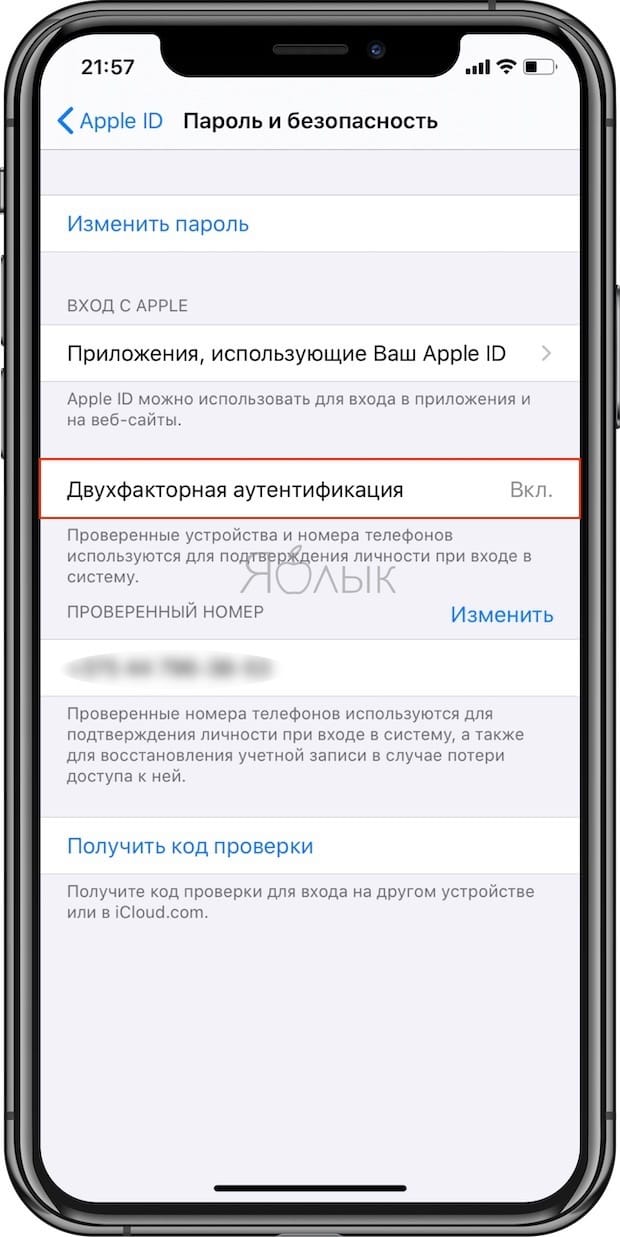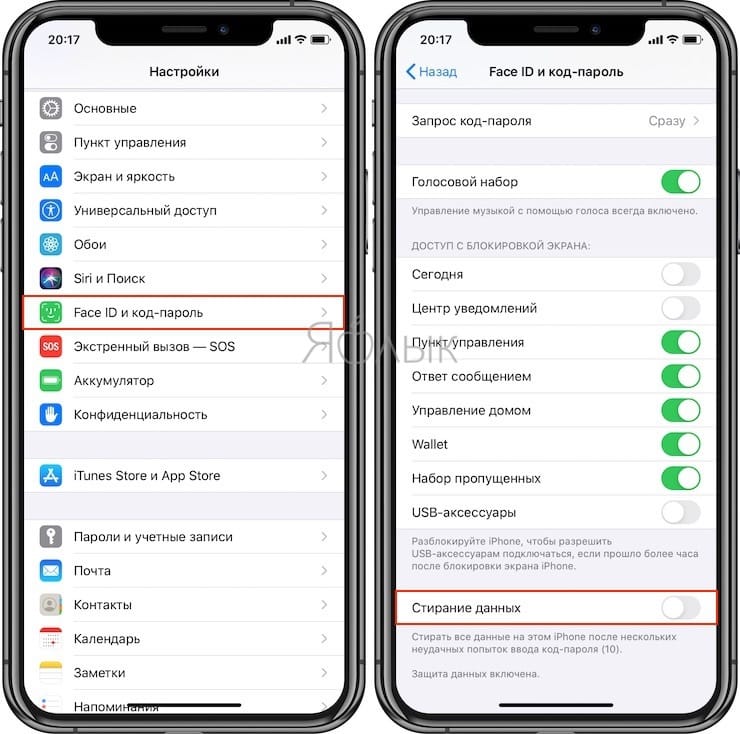- Как обойти блокировку активации icloud без apple id
- Как обойти блокировку активации iCloud без Apple ID
- Часть 1. Использование официально рекомендованных способов
- Способ 1. Звонок в техническую поддержку
- Способ 2. Восстановление Apple ID
- Часть 2. Использование специализированного ПО
- Способ 3. Обход активации Apple ID с помощью Tenorshare 4MeKey
- Можно ли взломать Айфон?
- Что означает «взломать» iPhone?
- Можно ли подключиться к iPhone удаленно?
- Безопасность Apple ID и iCloud
- Что насчет «шпионского» программного обеспечения iPhone?
- Влом iPhone специальным устройством через USB-кабель
Как обойти блокировку активации icloud без apple id
iCloud Activation Lock, или блокировка активации iCloud, – это не только сильнейшая мера защиты любого устройства iOS от использования гаджета чужими лицами, действующая даже после сброса всех настроек устройства, но также и серьезная проблема, часто встречающаяся у самих владельцев телефонов или планшетов от Apple. Блокировка активации позволяет использовать устройство только после ввода оригинального Apple ID и пароля к нему, но что, если Вы владелец устройства и не помните верных данных? Ситуация может показаться неразрешимой, однако в данной статье мы представим Вам лучшие способы, как обойти блокировку активации iCloud.
Как обойти блокировку активации iCloud без Apple ID
Часть 1. Использование официально рекомендованных способов
Прежде всего, Вы можете попробовать воспользоваться официальными способами решения данной проблемы. Для этого Вы можете либо непосредственно обратиться в техническую поддержку компании с просьбой снять блокировку активации, либо попытаться восстановить данные, которые Вы забыли, через функцию «Забыли Apple ID или пароль».
Способ 1. Звонок в техническую поддержку
Данный метод может оказаться эффективным, если Вы приобрели свой iPhone или iPad в специализированном магазине и сохранили все документы на покупку устройства, например, чек, гарантийный талон и т.д. Чтобы воспользоваться данным способом, сразу после обнаружения невозможности выполнить активацию Вашего телефона или планшета Apple, выполните следующие действия.
- Перейдите на официальный сайт компании Apple и найдите телефонный номер службы поддержки для Вашего региона проживания.
- После соединения со специалистом опишите возникшую у Вас ситуацию и попросите удаленно снять блокировку активации с Вашего устройства. Узнайте, каким образом Вы можете отправить документы, подтверждающие, что Вы являетесь законным владельцем заблокированного устройства (например, по электронной почте на определенный адрес).
- Отсканируйте все необходимые документы и укажите информацию о Вашем устройстве для его идентификации. Отправьте сканы в техническую поддержку Apple согласованным способом.
При положительном решении на Вашу просьбу специалисты компании смогут снять блокировку активации с Вашего гаджета и предоставить Вам полный доступ к нему.
Примечание: в случае невозможности совершения звонка в силу каких-либо причин Вы также можете обратиться непосредственно в сервисный центр Apple. Не забудьте взять с собой оригиналы всех необходимых документов.
Способ 2. Восстановление Apple ID
Кроме указанного выше способа Вы можете также попробовать восстановить свой Apple ID или пароль к нему, если Вы забыли их и из-за этого не можете осуществить активацию устройства. Для этого воспользуйтесь предоставленной самим разработчиком функцией восстановления Apple ID и пароля.
На любом доступном устройстве с выходом в Интернет (компьютер, планшет, телефон) откройте браузер и перейдите на страницу iforgot.apple.com.
Если Вы забыли Ваш Apple ID:
Нажмите опцию «Найти его», расположенную под полем для ввода Apple ID и выделенную синим цветом.
В новом окне введите необходимую информацию: Ваше имя, фамилию и адрес использовавшейся для регистрации электронной почты, а затем нажмите «Продолжить».
После обнаружения системой Вашего Apple ID на экране появится имя Вашей учетной записи. Кроме того, ниже будет находится опция «Перейти в учетную запись».
Если Вы забыли Ваш пароль к Apple ID:
- В поле для ввода Apple ID введите Ваш идентификатор Apple ID, а затем нажмите «Продолжить».
- Далее укажите, какую информацию Вы хотите изменить, нажав на опцию «Я хочу сбросить пароль». После этого снова нажмите «Продолжить».
В новом окне выберите предпочтительный вариант сброса пароля: «Получить сообщение по e-mail» или «Ответить на контрольные вопросы», после чего также нажмите «Продолжить».
После обнаружения системой Вашего Apple ID на экране появится имя Вашей учетной записи. Кроме того, ниже будет находится опция «Перейти в учетную запись».
После того, как Вы узнаете все необходимые данные, Вы сможете использовать их для успешной активации Вашего устройства iOS.
Часть 2. Использование специализированного ПО
Профессиональные программы часто позволяют решить многие проблемы быстро, эффективно и без необходимости использования специальных технических знаний или навыков. В данной ситуации Вы также можете использовать профессиональные утилиты от разработчика Tenorshare. Мы представим Вашему вниманию две программы: первая позволяет удалить Apple ID с устройства, чтобы отвязать его от данной учетной записи; вторая программа позволяет непосредственно удалить саму блокировку активации устройства. Данные утилиты имеют высокий рейтинг эффективности, хорошие отзывы пользователей и отличные показатели скорости достижения результата.
Способ 3. Обход активации Apple ID с помощью Tenorshare 4MeKey
Помимо удаления Apple ID с устройства Вы также можете удалить непосредственно саму блокировку активации iCloud. Данный способ работает со всеми версиями iOS, поэтому подойдет гораздо большему числу пользователей, нежели предыдущий вариант. Для этого Вам понадобится любой доступный компьютер с подключением к Сети, кабель USB для Вашего заблокированного телефона или планшета, а также само устройство. После того, как Вы подготовите все необходимое, приступайте непосредственно к процедуре удаления блокировки активации.

- Перейдите на сайт разработчика Tenorshare и откройте страницу продукта 4MeKey. Скачайте и установите программу на Ваш компьютер или Mac.
Далее запустите программу и нажмите в главном меню кнопку «Начать». Для эффективного достижения желаемого результата будет произведена процедура джейлбрейка устройства.
В следующем окне загрузите специальную программу от разработчика для проведения джейлбрейка устройства. После завершения процедуры нажмите кнопку «Далее» в правом нижнем углу окна.
Перед Вами появится информация о Вашем устройстве. Если все указано верно, запустите процесс удаления блокировки активации с помощью кнопки «Начать удаление».
Дождитесь завершения данного процесса, после чего Вы можете закрыть программу и использовать на устройстве новую учетную запись Apple.
Чтобы получить подробные инструкции, нажмите на видео ниже.
Обновление 2020-09-21 / Обновление для Советы для iCloud
Источник
Можно ли взломать Айфон?
iPhone заслужил репутацию устройства, в котором вопросам безопасности уделяется повышенное внимание. Это произошло в том числе и благодаря работе Apple над созданием собственной экосистемы и контролю над ней. Но никакое устройство не может считаться идеальным, если речь заходит о вопросах безопасности. Можно ли действительно взломать iPhone? Какие риски у пользователя?
Что означает «взломать» iPhone?
Взлом – это упрощенный и распространенный термин, который часто используется неправильно. Традиционно слово это относится к незаконному получению доступа к компьютерной сети. В контексте к iPhone взломом может считаться следующее:
- получении доступа к чьей-то личной информации, хранящейся на iPhone;
- слежка или использование iPhone удаленно без ведома или согласия владельца;
- изменение режима работы iPhone с помощью дополнительного программного или аппаратного обеспечения (например, джейлбрейк).
Технически, подбор кем-то вашего пароля тоже может считаться взломом. Затем хакеры могут установить программное обеспечение для слежки за вашими действиями на iPhone.
Взломом может считаться джейлбрейк или факт установки пользовательских прошивок на устройство. Это одно из более современных определений взлома, оно также широко используется. Многие пользователи фактически взломали свои iPhone, установив модифицированную версию iOS для избавления от ограничений Apple.
Вредоносные программы – еще одна проблема, с которой раньше сталкивался iPhone. Мало того, что такие приложения оказались в App Store, так еще и были найдены эксплойты нулевого дня в веб-браузере Safari от Apple. Это позволило хакерам устанавливать шпионское ПО, обходящее защитные меры разработчиков и похищающее личные данные.
Работа над джейлбрейком тоже никогда не прекращается. Это постоянная игра в кошки-мышки между Apple и любителями джейлбрейк-твиков. Если вы поддерживаете версию iOS своего устройства в актуальном состоянии, то вы, скорее всего, защищены от любых взломов, основанных на методах джейлбрейка.
Тем не менее это не повод снижать бдительность. Группы хакеров, правительства и правоохранительные органы заинтересованы в поиске путей обхода защиты Apple. Любая из этих структур может в какой-то момент найти новую уязвимость и не сообщить об этом производителю или общественности, пользуясь ею в своих целях.
Можно ли подключиться к iPhone удаленно?
Apple позволяет удаленно управлять iPhone через приложения удаленного доступа, такими, как популярный TeamViewer.
Однако вы не сможете управлять чьим-то iPhone без ведома его владельца или предварительно не взломав его. Существуют VNC-серверы, через которые можно получить доступ ко взломанному iPhone, но в стандартной iOS такого функционала нет.
В iOS используется надежная система разрешений для предоставления приложениям явного доступа к определенным службам и информации. Когда вы впервые устанавливаете новое приложение, вас часто просят дать разрешение службам определения местоположения или камере iOS. Приложения буквально не могут получить доступ к этой информации без вашего явного разрешения.
В iOS нет уровня доступа, который предоставляет полный доступ к системе. Каждое приложение находится в своеобразной «песочнице», что означает, что программное обеспечение отделено от остальной системы и пребывает в своей безопасной среде. Такой подход предотвращает влияние потенциально опасных приложений на остальную часть системы, включая ограничение доступа к личной информации и данным других приложений.
Вы всегда должны быть осторожны с разрешениями, которые предоставляете приложению. Например, такое популярное приложение, как Facebook, попросит получить доступ к вашим контактам, но для его базовой работы это не требуется. Как только вы предоставите доступ к своей информации, приложение сможет делать с этими данными все, что пожелает, в том числе загружать их на чей-то частный сервер и хранить там вечно. Это может считаться нарушением соглашения Apple с разработчиком и App Store, но технически приложения вполне могут это сделать.
И хотя беспокоиться об атаках злоумышленников на ваше устройство – это нормально, вы, вероятно, больше рискуете при передаче своей личной информации «безопасному» приложению, которое просто вежливо попросит дать доступ. Регулярно просматривайте разрешения для ваших iOS приложений по пути Настройки → Конфиденциальность и дважды подумайте, прежде чем соглашаться с просьбами программы дать ей куда-то доступ.
Безопасность Apple ID и iCloud
Ваш Apple ID (который является и вашей учетной записью в iCloud), вероятно, более восприимчив к внешним угрозам, чем ваш iPhone. Как и с любой другой учетной записью, многие третьи лица могут заполучить ваши учетные данные.
Возможно, в вашем Apple ID уже включена двухфакторная аутентификация (2FA). Тем не менее, вам стоит убедиться в этом, перейдя в Настройки → [Ваше имя] → Пароль и безопасность на вашем iPhone.
Нажмите «Включить двухфакторную аутентификацию», чтобы настроить ее, если она еще не включена.
В будущем, когда вы будете входить в свою учетную запись Apple ID или iCloud, вам необходимо будет ввести код, отправленный на ваше устройство или в SMS по номеру телефона. Это предотвращает вход в вашу учетную запись, даже если злоумышленник и знает ваш пароль.
Однако даже двухфакторная аутентификация подвержена атакам социальной инженерии. С ее помощью можно осуществить перенос номера телефона с одной SIM-карты на другую. Это передаст потенциальному «хакеру» последний кусок головоломки всей вашей онлайн-жизни, если он уже знает ваш главный пароль электронной почты.
Мы не хотим напугать вас или сделать параноиком. Тем не менее, это показывает, как что-либо может быть взломано, если уделить этому достаточно времени и изобретательности. Вы не должны чрезмерно беспокоиться о попытках взлома вашего устройства, но всегда помните о рисках и сохраняйте минимальную бдительность.
Кроме того, если ваш iPhone располагает данными, к которым проявляют интерес третьи лица (и это может вам навредить), активируйте функцию стирания данных, которая автоматически полностью сотрет все данные с iPhone после десяти неправильных вводов кода-пароля. Вероятно, лучше потерять все, чем позволить важной информации попасть в руки совсем уж недружественных персонажей.
Для активации функции Стирание данных на iPhone, откройте приложение Настройки и перейдите в раздел «Face ID и код-пароль» или «Touch ID и код-пароль» в зависимости от используемого устройства. Введите код-пароль.
Установите переключатель Стирание данных в положение Включено.
Что насчет «шпионского» программного обеспечения iPhone?
Один из распространенных инструментов, которые способствуют взлому iPhone, это так называемое «шпионское» программное обеспечение. Такие приложения базируются на основе людской паранойи и страха. Пользователям предлагается установить на свои устройства программное обеспечение для слежки. Приложениями интересуются родители и подозрительные супруги, желая отслеживать чужую активность на iPhone.
Такие приложения не могут работать на стандартной версии iOS, поэтому они требуют взлома устройства (джейлбрейк). Это открывает iPhone для дальнейших манипуляций, что повлечет за собой проблемы с безопасностью и потенциально с совместимостью приложений – некоторые программы отказываются работать на взломанных устройствах.
После взлома устройства и установки сервисов мониторинга люди могут следить за отдельными устройствами через веб-панель. Это позволит злоумышленнику видеть каждое отправленное текстовое сообщение, информацию обо всех сделанных и полученных вызовах и даже посмотреть новые снятые камерой фотографии или видео.
Такие приложения не будут работать на последних iPhone и на некоторых устройствах с iOS 14, для которых доступен только привязанный джейлбрейк (исчезает после перезагрузки смартфона). Все дело в том, что Apple сильно усложняет джейлбрейк своих последних устройств, поэтому для них с установленной iOS 14 угрозы невелики.
Однако так будет не всегда. С каждым крупным обновлением джейлбрейка производители такого ПО снова начинают маркетинговые акции. А ведь шпионить за любимым человеком мало того, что сомнительно с этической точки зрения, так еще и незаконно. Взлом же чужого устройства также подвергает его риску воздействия вредоносного ПО. Это также аннулирует любую гарантию, которая у устройства может присутствовать.
Влом iPhone специальным устройством через USB-кабель
Для защиты iPhone от используемых спецслужбами хакерских техник, а также специальных аппаратных устройств, подключаемых к смартфону посредством кабеля, необходимо активировать в iOS «Режим ограниченного доступа USB».
«Режим ограниченного доступа USB» отключает зарядку и передачу данных через Lightning-порт, если со времени последней разблокировки iPhone или iPad прошло больше часа. То есть, даже заполучив устройство, злоумышленник не сможет изъять из него данные через USB-кабель, если с момента его последней разблокировки прошло более 60 минут.
Для того чтобы включить «Режим ограниченного доступа USB», откройте приложение Настройки и перейдите в раздел «Face ID и код-пароль» или «Touch ID и код-пароль» в зависимости от используемого устройства. Введите код-пароль.
Установите переключатель USB-аксессуары в положение Выключено.
Источник